Как загрузить сайт на хостинг timeweb: установить и настроить
Я вновь приветствую своих постоянных и новых читателей, добро пожаловать в мой блог. Хочу продолжить разговор об услугах хостинга timeweb, а если быть более точным, рассказать, как загрузить сайт на хостинг timeweb. Ведь без этой процедуры даже самый отличный материал – лишь архив папок на вашем личном компьютере, без возможности доступа к нему.
Впрочем, только представьте, что было бы, если бы каждый желающий смог хозяйничать на вашем ПК, даже при условии, что машина будет обладать достаточной мощностью!
Кратко напомню, что хостинг – это пространство на сервере, которое можно приобрести в личное пользование, дабы разместить свой сайт. Материалы вашего сайта будут доступны для просматривания всем пользователям интернета.
Хостинг провайдеров, т.е. компаний, которые оказывают подобные услуги, достаточно много. Я, на личном опыте, хочу порекомендовать вам любимый мною timeweb.
Работать с ним достаточно легко, интерфейс сайта интуитивно понятен, разработчики основательно потрудились над отделом FAQ, в котором даны подробные ответы на все возникающие по ходу вопросы. Если что –то вам все-таки непонятно, то техподдержка даст разъяснения онлайн. Более подробно про хостинг провайдера timeweb можно почитать в статье «Хостинг timeweb: от регистрации до заработка».
Будем считать, что регистрация уже пройдена. На целых десять дней хостинг предоставляет возможность воспользоваться его услугами и протестировать работу абсолютно бесплатно. Как говорится, дают – бери, а потому – приступим.
- Выбираем на панели раздел «Хостинг».
- Открывается страница, на которой перечислены доступные тарифы. Выбирайте тот, который вам нравится. Поменять его можно в любой момент за считанные секунды. Внизу, под каждым тарифом, располагается кнопка «Разместить сайт». Смело на нее нажимайте.
- Откроется форма для заполнения.
 Внесите в нее необходимые данные. Вы можете выбрать логин, для этого достаточно кликнуть по надписи «указать имя пользователя». Кроме того, обязательно установить галочку в окошке, подтверждающем, что вы согласны с условиями оферты. Можете выбрать период оплаты: 1, 2, 3, 6 месяцев или 1, 2 года.
Внесите в нее необходимые данные. Вы можете выбрать логин, для этого достаточно кликнуть по надписи «указать имя пользователя». Кроме того, обязательно установить галочку в окошке, подтверждающем, что вы согласны с условиями оферты. Можете выбрать период оплаты: 1, 2, 3, 6 месяцев или 1, 2 года. - После этого шага становится активной кнопка «заказать хостинг». На указанный почтовый ящик должно прийти письмо, содержащее адреса DSN-серверов и дающее доступ к панели управления.
- В меню «мои домены» укажите из списка тот, который вы хотите прикрепить к хостингу. Внутренне меню даст возможность управления DSN-серверами. В полученном письме будут указаны DSN –адреса, которые вы внесете в пустые окошки открытой формы. После чего нажмете кнопку внизу страницы.
- В панели управления аккаунтом найдите кнопку управления доменами и поддоменами: «разместить домен на NS серверах» — введите свое доменное имя и отметьте зону (ru, com и прочее) – вашего основного сайта.

- Перейдите на главную страницу и выбирайте файловый менеджер. Папка pablic_htm позволит закачать архивные файлы, содержащие рабочие материалы, на хостинг. Выбираем меню «Файл» — «Загрузить на сервер» и выбираем архив с загружаемым сайтом.
- После того, как все будет готово, разархивируйте файлы, через меню «Архиватор» — «Разархивировать», предварительно выбрав нужный архив.
- Далее нам необходимо создать базу данных для перенесенного сайта. Для этого переходим в меню «Базы данных MySQL». Потом «Создание новой базы данных». В появившемся окне вводим название базы данных и пароль, который можно сгенерировать здесь же, нажав одноименную кнопку. Все БД создана!
В течение суток установленные адреса найдутся и начнут работать, тогда каждый сможет полюбоваться результатами вашего труда.
Звучит все это жутковато, но на проверку оказывается не так уж и сложно. Первую декаду вы сможете в полной мере оценить работу хостинга, а если останетесь довольны, то можно вносить плату.
Я сам пользуюсь данным хостингом уже достаточно долго и никаких нареканий с моей стороны нет и не было. Удобно, продуманно, резервные копии сохранятся, даже если будут проблемы с сервером, скорость работы – высокая, персонал – дружелюбен, доброжелателен и достаточно высоко квалифицирован.
В общем, надеюсь, что вам понравится хостинг timeweb.
Приглашаю вас подписаться на мой блог, таким образом вы будете всегда в курсе новинок на блоге и сможете первым прочитать статьи и новости. Постараюсь, чтобы вам и дальше было интересно. До скорых встреч! Пока-пока.
С уважением, Роман Чуешов
Прочитано: 2822 раз
Понравилась статья? Поделись с друзьями:
Этот блог уже читают
читай и ты!
Установка WordPress на хостинг Timeweb
Главная » Блог » Создание сайта » Установка WordPress на хостинг Timeweb
Создание сайтаСодержание
- Этапы установки WordPress на хостинг
- Регистрация Домена
- Регистрация Хостинга
- Привязка или прикрепление домена к сайту
- 1 действие: сообщаем хостингу о новом домене
- 2 действие: перенаправляем домен на сервера хостинга Timeweb
- Сколько ждать пока прикрепится домен
- Размещение файлов WordPress на хостинге и создание базы данных MySQL
- Создание базы данных MySQL для WordPress
- Выводы
Приступая к созданию сайта на WordPress, мы должны иметь зарегистрированный на наше имя домен (адрес сайта) и хостинг (место, где будет размещаться наш сайт). Ранее в посте Создание сайта на WordPress мною уже были обозначены три основные позиции, которые необходимы для создания сайта.
Ранее в посте Создание сайта на WordPress мною уже были обозначены три основные позиции, которые необходимы для создания сайта.
Эти позиции нужны для любого сайта, независимо от движка и типа создаваемого вебпроекта. Если у вас не хватает домена или хостинга, перейдите по ссылкам и зарегистрируйте личный кабинет.
- Домен — адрес сайта (Например: i-won.ru).
- Хостинг — место размещения сайта .
Этапы установки WordPress на хостинг
Установка WordPress на хостинг, происходит в несколько этапов.
- Регистрация Домена;
- Регистрация Хостинга;
- Привязка домена к сайту;
- Размещение файлов WordPress на хостинге;
- Установка WordPress;
Регистрация Домена
Первым делом посетите сервис регистрации доменов 2domains.ru. Пройдите процедуру регистрации и подберите домен в интересующей вас зоне (например в ru или рф). Немного ниже мы рассмотрим, как прикрепить ваш домен к сайту, на вначале зарегистрируемся на хостинге, чтобы иметь весь арсенал для создания сайта под рукой.
Регистрация Хостинга
Следующий этап, это создание аккаунта на хостинге Timeweb. После регистрации аккаунта, мы можем начать процедуру прикрепления приобретенного ранее домена к своему сайту.
Привязка или прикрепление домена к сайту
На этом этапе нам нужно будет совершить два действия. Одно — в панели управления хостингом, а второе — в своем аккаунте на 2domains.ru.
1 действие:
сообщаем хостингу о новом домене
В панели управления хостингом, в разделе Домены и поддомены нужно выбрать кнопку Разместить домен на NS серверах (Перенос уже существующего домена) и нажать ее.
Оказавшись на странице Размещение доменов на NS-серверах, укажите домен вашего сайта (2) и нажмите кнопку Разместить на NS-серверах (1).
2 действие:
перенаправляем домен на сервера хостинга Timeweb
Зайдите в личный кабинет (аккаунт) на 2domains.ru и перейдите в раздел Мои домены. Нажмите на адрес вашего домена, чтобы перейти к списку возможных действий по управлению доменом.
Здесь необходимо выбрать пункт управления — Управление DNS-серверами / Делегирование и на странице Изменение DNS-серверов прописать адреса серверов хостинга Timeweb (см. скрин). После чего сохранить изменения.
- ns1.timeweb.ru
- ns2.timeweb.ru
- ns3.timeweb.org
- ns4.timeweb.org
Сколько ждать пока прикрепится домен
Все что от нас зависит мы сделали. Теперь осталось подождать, пока домен прикрепится к нашему хостингу. По времени это может занять от 2- часов до суток. Ускорить этот процесс невозможно. Нужно просто ждать. У меня в среднем, домен «встает» в течении 3-4 часов.
Тем временем, мы можем загрузить установочные файлы WordPress на хостинг Timeweb.
Размещение файлов WordPress на хостинге и создание базы данных MySQL
Сейчас мы рассмотрим, как можно загрузить установочные файлы WordPress на хостинг, задействовав возможности панели управления.
Также можно загрузить файлы с помощью ftp. Однако, способ продемонстрированный в видео, мне кажется более быстрым и простым.
Создание базы данных MySQL для WordPress
Это заключительный шаг перед запуском установки WordPress на вашем сайте.
В панели управления хостинга Timeweb, перейдите в раздел Базы данных MySQL и нажмите кнопку Создание новой базы данных. В всплывающем окне заполните поля, указав латинскими буквами продолжение Названия и введя Пароль. Сохраните изменения. База данных создана. Ее название и пароль понадобятся нам при установке WordPress.
Выводы
Хостинг Timeweb хорош тем, что помогает установить WordPress на ваш сайт без особого труда. Прочитав материал статьи вы в этом убедились и теперь самостоятельно сможете помочь с установкой WordPress на хостинг Timeweb, своим друзьям или родственникам. Также вы можете посоветовать прочитать эту статью, если кто-то из ваших знакомых испытывает трудности с установкой WordPress.
Также вы можете посоветовать прочитать эту статью, если кто-то из ваших знакомых испытывает трудности с установкой WordPress.
timeweb сайт на WordPress создание сайта хостинг
Как переключать хосты без простоев.
Как переключать хосты без простоев.
Переход на новый хост может быть сложным процессом. Следуйте нашим инструкциям, чтобы ваш переезд прошел гладко и безболезненно.
- Первый шаг — присоединиться к вашему новому хосту. Убедитесь, что вы НЕ отменяете подписку у своего старого хостинг-провайдера, и не говорите им, что вы отменяете подписку. Держите это в секрете от вашего старого хоста, иначе они могут преждевременно закрыть ваш сайт и вызвать простои.
- На этом этапе у вас должны быть учетные записи хостинга у двух хостинг-провайдеров (старого и нового). Теперь вы перенесете весь свой сайт со старого хоста на новый. Это можно сделать, подключившись к FTP старого хоста и загрузив все свои файлы, а затем подключившись к FTP нового хоста и загрузив все свои файлы (сохраняя ту же структуру файлов и папок).
 Если вы решите сделать PAMIRWEBHOST своим новым хостом, мы можем бесплатно перенести весь ваш сайт!
Если вы решите сделать PAMIRWEBHOST своим новым хостом, мы можем бесплатно перенести весь ваш сайт! - Вы также должны сделать резервную копию всех баз данных на старом хосте (обратитесь к старому хосту за инструкциями) и загрузить файлы резервных копий на новый хост через FTP. Затем вы должны восстановить свои базы данных из этих файлов резервных копий; это можно сделать через SSH или phpMyAdmin cPanel. Электронные письма обычно не переносятся, но вы можете заархивировать свои электронные письма со старого хоста. Вы можете сделать это, установив соединение POP3 с каждым адресом электронной почты; таким образом все старые электронные письма загружаются на ваш локальный компьютер. У нового хоста не будет этих старых электронных писем, но новый хост сможет получать новые электронные письма.
- Если вы решите сделать PAMIRWEBHOST своим новым хостингом, мы можем перенести весь ваш сайт (файлы и базы данных) бесплатно! Если ваш старый хост использовал cPanel, мы также можем передавать электронные письма.

- После того, как у вас есть копия вашего сайта на обеих учетных записях хостинга, пришло время изменить DNS вашего доменного имени….
- После того, как все ваши файлы будут размещены на обеих учетных записях хостинга, пришло время изменить DNS вашего доменного имени. Ваш новый хост предоставит вам правильные серверы имен (DNS). Возможно, вам придется связаться с новым хостом, чтобы узнать, какие настройки DNS вы будете использовать для своего доменного имени. DNS-серверы имен обычно выглядят так (замените «yourhostname.com» на фактическое доменное имя вашего хоста):
ns1.yourhostname.com
ns2.yourhostname.comЕсли у вас есть правильный DNS, обратитесь в компанию, у которой вы приобрели доменное имя, чтобы внести изменения. Если вы приобрели доменное имя у своего хоста, вам обычно нужно попросить его внести изменения в DNS за вас. Вы можете сказать им что-то вроде: «Привет. Мой домен с вами _____.___ ; пожалуйста, измените серверы имен моего доменного имени на ns1.

Если вы купили доменное имя у PAMIRWEBHOST , мы более чем рады помочь вам или даже изменить DNS для вас.
- После внесения изменений в DNS вам нужно будет подождать 48 часов (два дня), прежде чем ваш сайт загрузится с нового хоста. В течение этого 48-часового периода ваш DNS распространяется по всему миру, и ваш сайт будет случайным образом загружаться со старого или нового хоста. По истечении двух дней ваш сайт будет загружаться только с нового хоста.
- По прошествии 48 часов ваш обновленный DNS будет полностью функциональным. Теперь вы свяжетесь со своим старым хостом и аннулируете свою учетную запись хостинга. Если вы изначально купили доменное имя у старого хоста, не отменяйте регистрацию домена.
Если вы выполнили все вышеперечисленные шаги, вы успешно переключили хосты без простоев!
Этот веб-сайт использует файлы cookie для улучшения вашего опыта. Мы предполагаем, что вы согласны с этим, но вы можете отказаться, если хотите.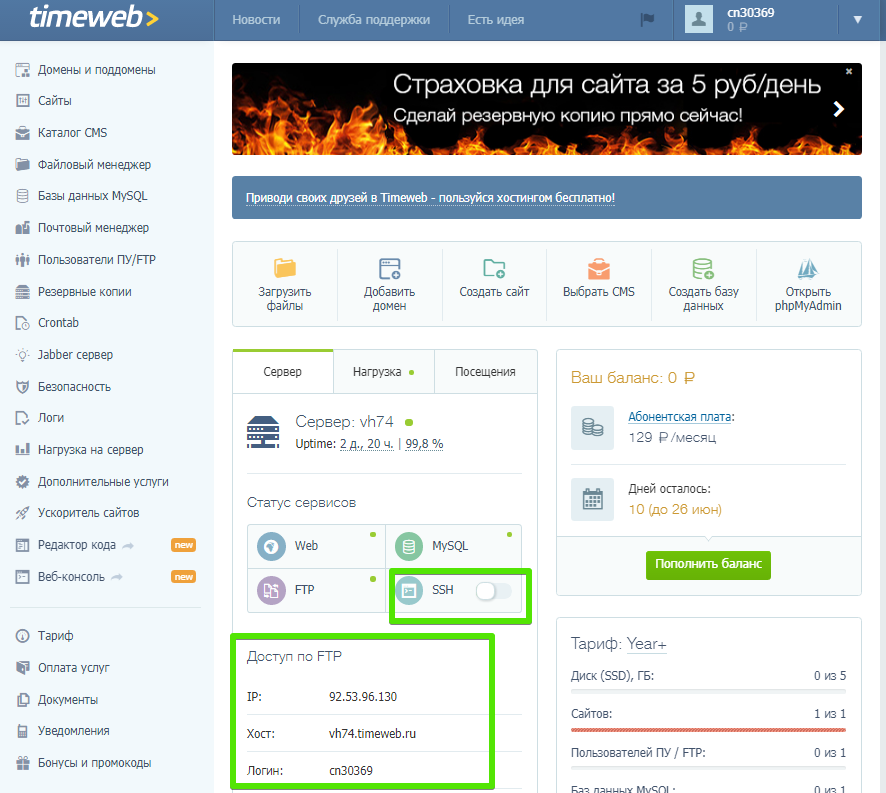 Настройки файлов cookieПРИНЯТЬ
Настройки файлов cookieПРИНЯТЬ
Как выбрать веб-хостинг, который лучше всего подходит для вас
30 декабря 2020 г. | Хостинг веб-сайтов
Хотя во Всемирной паутине насчитывается около двух миллиардов веб-сайтов, активны лишь менее четырехсот миллионов. В эпоху цифровых технологий бизнес без присутствия в Интернете практически незаметен. Вот почему вы найдете большинство предприятий, организаций, учреждений и даже частных лиц со своими собственными веб-сайтами.
Вам понадобится надежный веб-хостинг, прежде чем вы сможете разместить веб-сайт в Интернете. Тем не менее, сегодня, когда существует множество вариантов, научиться выбирать веб-хостинг может быть немного сложно. Если вы не найдете подходящего веб-хостинга, возможно, у вас нет рабочего веб-сайта на ваше имя.
Веб-хостинг — это компания, которая предоставляет сервер, а также хранит и поддерживает веб-сайт. Большинство создателей веб-сайтов также предлагают услуги веб-хостинга, но вы можете выбрать любой другой веб-хостинг, если хотите.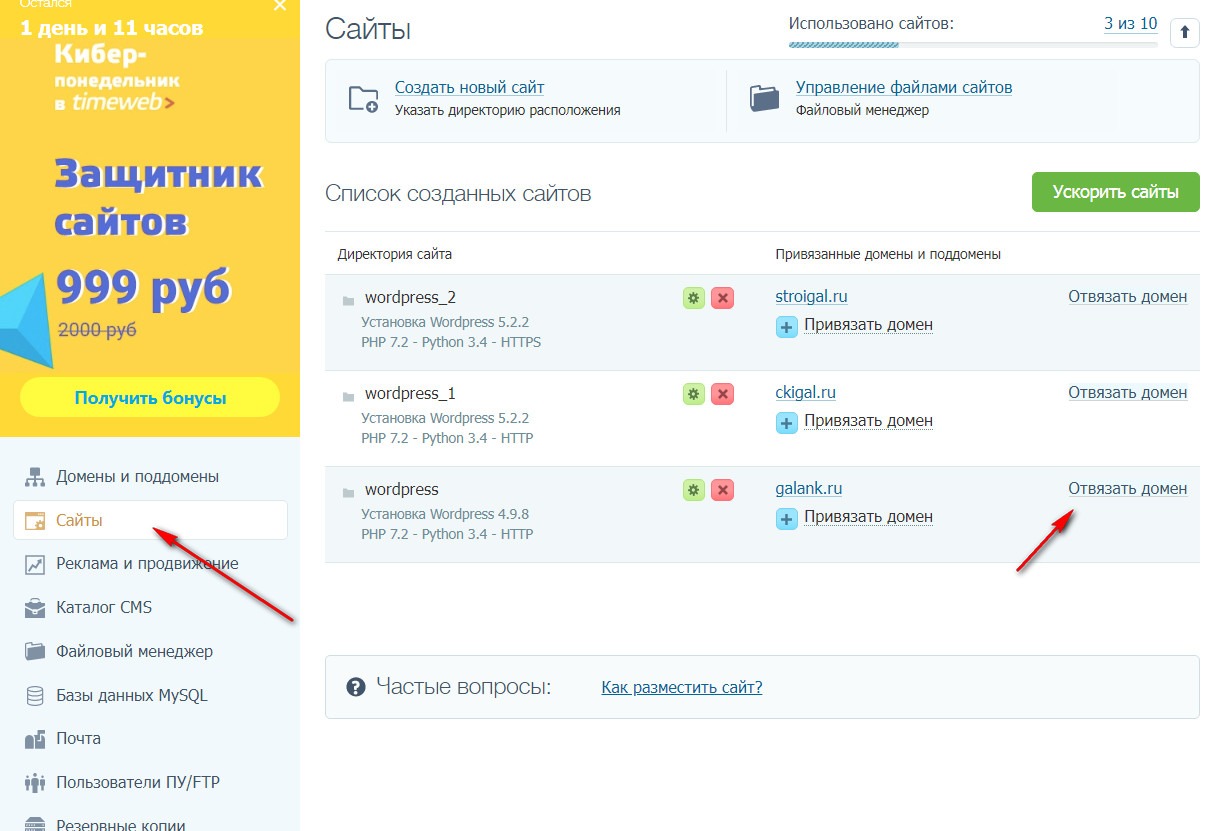 Если вы это сделаете, не забудьте помнить о 3S (скорость, безопасность и поддержка).
Если вы это сделаете, не забудьте помнить о 3S (скорость, безопасность и поддержка).
В этой статье мы рассмотрим, как найти идеальный веб-хостинг для своего веб-сайта.
Шаг 1. Выясните, какая помощь вам потребуется
Не все хорошо разбираются в том, что такое веб-сайт, владеющий чепухой. Большинству людей нужна помощь в настройке и обслуживании своих веб-сайтов.
Базовое обслуживание клиентов веб-узлов включает электронную почту, билеты и поддержку по телефону. Однако обслуживание клиентов будет зависеть от выбранной вами хостинговой компании.
У некоторых компаний есть пакеты, которые даже предлагают круглосуточную веб-поддержку и помощь на месте. Однако, если вы не можете справиться со всем делом, вам следует подумать об управляемых услугах. Хотя вам придется платить за услуги, управляемые услуги помогут вам преодолеть препятствия, связанные с владением веб-сайтом.
Управляемые услуги включают в себя наем системного менеджера, который будет отвечать за весь ваш веб-сайт.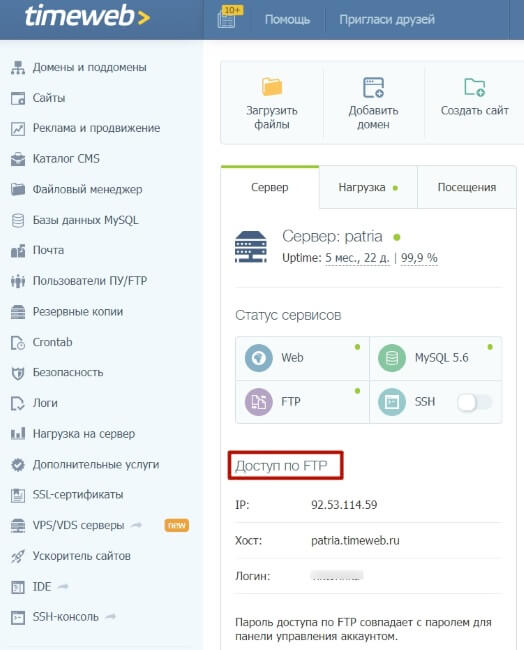 Некоторые обязанности системного администратора включают настройку вашего сайта и обеспечение безопасности вашего сайта. Прежде чем согласиться на это, проверьте, может ли веб-хостинг предоставить необходимый вам уровень помощи.
Некоторые обязанности системного администратора включают настройку вашего сайта и обеспечение безопасности вашего сайта. Прежде чем согласиться на это, проверьте, может ли веб-хостинг предоставить необходимый вам уровень помощи.
Шаг 2. Приблизительное количество трафика, которое вы ожидаете для своего сайта
Сумма денег, которую вы заплатите веб-хостингу, зависит от объема хранилища и пропускной способности, которую вы используете. Проще говоря, пропускная способность — это количество байтов, которое ваш сайт отправляет и получает в данный момент времени. Если вы ожидаете, что на вашем сайте будет чуть более сотни посетителей, то ваша пропускная способность будет низкой.
Однако помните, что если ваш веб-сайт станет хитом, ваши требования к пропускной способности, скорее всего, вырастут. Если вы ожидаете большого трафика, найдите веб-хостинг, который может выдержать большой трафик, но вам придется заплатить большие деньги. Если вы этого не сделаете, ваш сайт будет ужасно медленным, и вы, вероятно, потеряете много посетителей или получите плохие рекомендации.
Убедитесь, что вы полностью честны с требованиями пропускной способности вашего сайта. Вы не хотите платить за слишком большую пропускную способность, потому что это пустая трата денег. С другой стороны, вам не нужна слишком низкая пропускная способность, которая не может вместить трафик вашего сайта по причинам, упомянутым выше.
Если вы ожидаете очень большой трафик, вам следует рассмотреть возможность использования облачного или выделенного сервера. Помните, что ваши требования к пропускной способности могут быть изменены, поэтому оставьте место для учета колебаний трафика.
Шаг 3. Узнайте о типах серверов
Прежде чем выбирать веб-хостинг, полезно ознакомиться с типами доступных серверов. Таким образом, вы можете выбрать наиболее подходящий для вашего сайта. Когда дело доходит до серверов, ваши варианты сводятся к четырем основным типам, а именно:
Общие серверы
Общие серверы — это самые доступные типы серверов, на которые вы можете согласиться.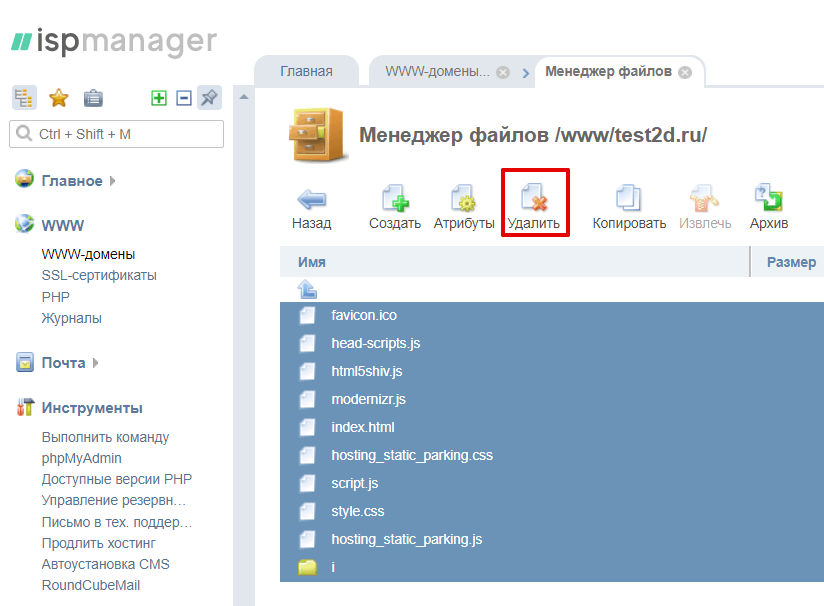 Как вы можете понять из названия, общий сервер — это сервер, который обслуживает множество веб-сайтов. Это означает, что на одном сервере одновременно размещается несколько веб-сайтов.
Как вы можете понять из названия, общий сервер — это сервер, который обслуживает множество веб-сайтов. Это означает, что на одном сервере одновременно размещается несколько веб-сайтов.
Недостатком общих серверов является то, что они ограничены с точки зрения программ, которые вы можете запускать, и способов загрузки файлов. Производительность вашего сайта также зависит от того, насколько велика нагрузка на него других сайтов.
Выделенный сервер
Если вы не хотите делить сервер с другими сайтами, вам больше подойдет выделенный сервер. В отличие от общих серверов, на выделенных серверах не размещается несколько веб-сайтов. Выделенный сервер будет размещать ваш веб-сайт или веб-сайты только в том случае, если у вас их несколько.
Ожидайте звездной производительности, если вы выберете выделенный сервер. Тем не менее, вам, возможно, придется заплатить бешеные деньги за один. Ваш сайт также более безопасен на выделенном сервере, чем на общем.
Облачные серверы
Облачные серверы занимают промежуточное положение между общими и выделенными серверами.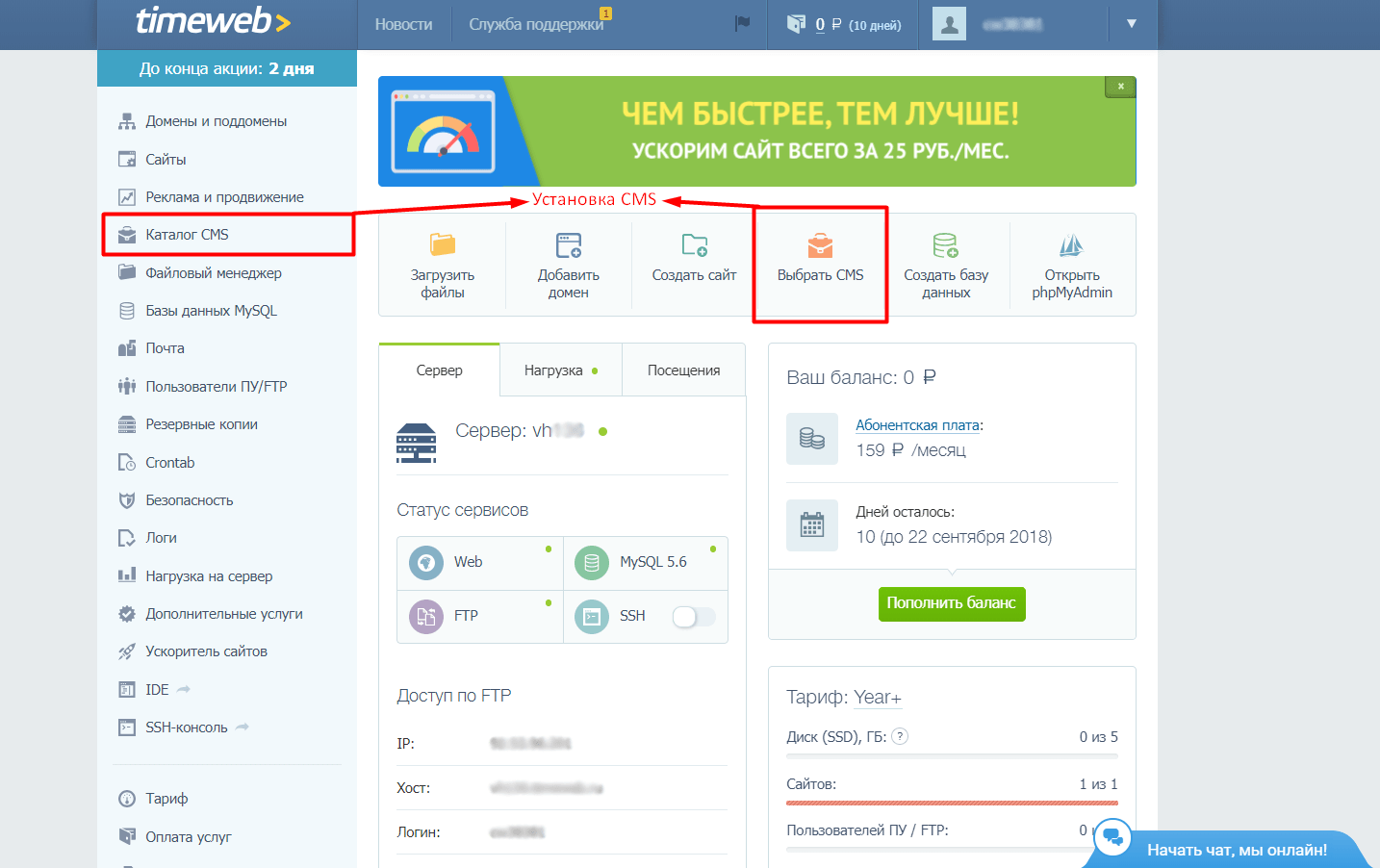 Эти серверы работают на облачных платформах, таких как Microsoft Azure и Amazon Web Services. Облачные серверы являются гибкими, и поставщик облачных услуг может настроить сервер в соответствии с требованиями вашего веб-сайта.
Эти серверы работают на облачных платформах, таких как Microsoft Azure и Amazon Web Services. Облачные серверы являются гибкими, и поставщик облачных услуг может настроить сервер в соответствии с требованиями вашего веб-сайта.
Виртуальный частный сервер
Виртуальный частный сервер или VPS использует виртуальную технологию для имитации выделенного сервера на общем сервере. Это более стабильно и безопасно, чем общий сервер, и дешевле, чем выделенный.
Идеально подходят для сайтов со средней посещаемостью. Он также очень гибкий, чтобы удовлетворить требования различных веб-сайтов.
Знание различных типов серверов позволяет вам принимать обоснованные решения при выборе веб-хостинга. Кроме того, убедитесь, что вы выбрали сервер, который соответствует потребностям вашего сайта
Шаг 4. Проведите исследование
Когда у вас есть требования к веб-сайту и тип заблокированного сервера, пришло время выполнить домашнее задание на различных веб-хостингах.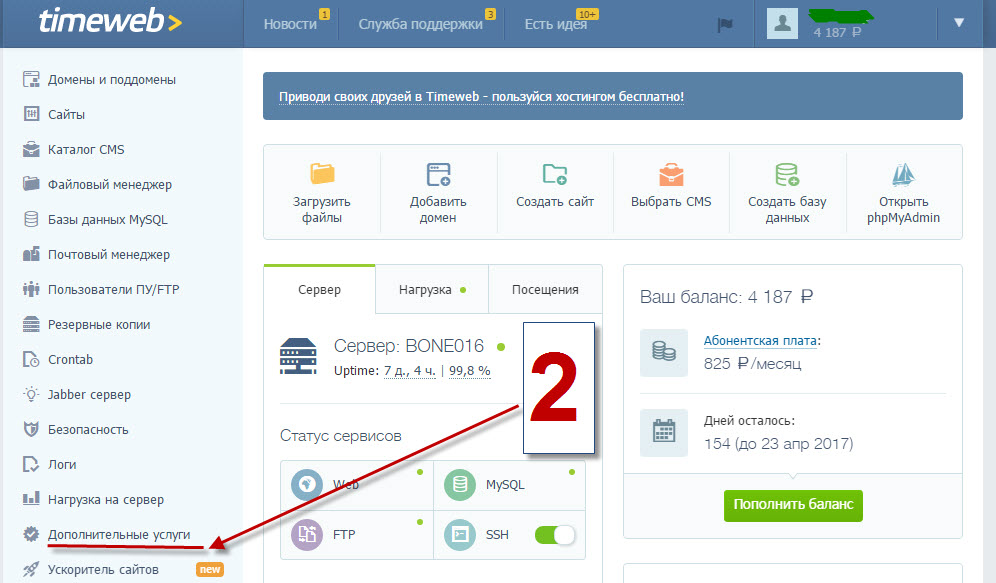 Убедитесь, что вы сохраняете непредвзятость при этом. Таким образом, вы сможете изучить все варианты и найти наиболее подходящий.
Убедитесь, что вы сохраняете непредвзятость при этом. Таким образом, вы сможете изучить все варианты и найти наиболее подходящий.
При сравнении вариантов следует учитывать несколько факторов.
Процесс установки : Посмотрите, насколько легко или сложно будет настроить весь веб-сайт. Также поинтересуйтесь, сколько времени это займет.
Условия обслуживания : Убедитесь, что вы прочитали мелкий шрифт и полностью поняли условия обслуживания. Обратите особое внимание на сборы, чтобы избежать уплаты каких-либо скрытых платежей.
Технические возможности : Убедитесь, что веб-хостинг может полностью удовлетворить требования вашего сайта. Таким образом, вы можете избежать любых сбоев, нарушений или простоев.
Служба поддержки : Никогда не пренебрегайте услугами службы поддержки, особенно если это ваш первый веб-сайт. Ищите веб-хостинг с круглосуточной поддержкой 7 дней в неделю, чтобы быть в безопасности.
Политика аннулирования : Посмотрите, что требуется для расторжения соглашения с веб-хостом.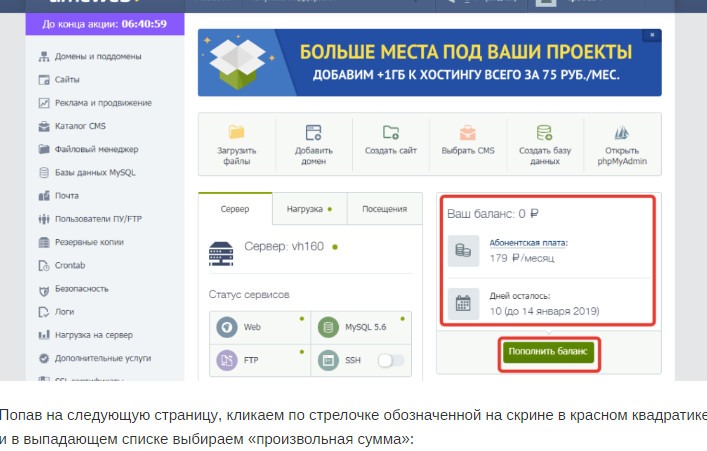 Если что-то не так, то лучше поискать другого поставщика услуг.
Если что-то не так, то лучше поискать другого поставщика услуг.
Имея это в виду, вы лучше сможете выбрать надежный и недорогой веб-хостинг для своего веб-сайта. Помните, что вам следует довольствоваться только лучшим веб-хостингом, особенно если у вас есть бизнес-сайт.
Шаг 5. Завладейте своим доменным именем
После того, как вы заблокируете веб-хостинг, который вам нравится, следующее, что вам нужно сделать, это завладеть своим доменным именем. Если вы являетесь владельцем домена, вы можете сменить поставщика услуг, когда захотите, и при этом сохранить преимущества SEO. Убедитесь, что вы являетесь владельцем домена, чтобы избежать нежелательных неудобств в будущем.
Шаг 6. Выберите систему управления контентом
Хотя это и не обязательно, рекомендуется использовать систему управления контентом. Это программное обеспечение, которое вы можете использовать для создания, управления и управления контентом вашего веб-сайта. Эта система также предотвращает блокировку хоста.
Что хорошо в системах управления контентом, так это то, что вам не нужны какие-либо технические знания для работы с программным обеспечением. Вы можете думать о CMS как о более простом способе управления тем, что находится на вашем веб-сайте, а также как о резервной копии для вашего веб-сайта.
Факторы, которые следует учитывать при выборе веб-хостинга
Теперь, когда вы знаете, как выбрать веб-хостинг, давайте рассмотрим некоторые факторы, которые следует учитывать при выборе веб-хостинга. Неплохо было бы взять блокнот и ручку.
Безопасность
Убедитесь, что вы ознакомились с различными уровнями безопасности, которые может обеспечить веб-узел. Обратите особое внимание на безопасность их серверов, потому что это область, наиболее уязвимая для атак. Убедитесь, что веб-хостинг имеет брандмауэры и часто обновляет свою ОС с помощью исправлений безопасности.
Производительность
Если веб-хост не справляется с этой задачей, вам следует поискать другого.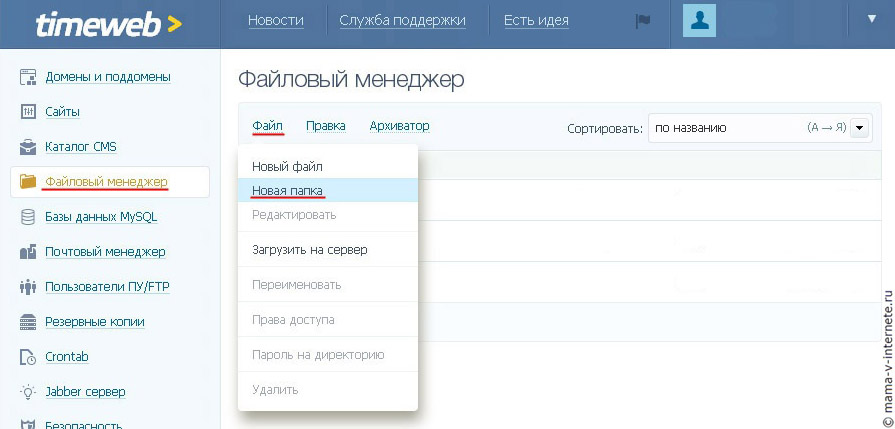 Убедитесь, что вы выбрали веб-хостинг, который может без проблем справиться с нагрузкой вашего сайта.
Убедитесь, что вы выбрали веб-хостинг, который может без проблем справиться с нагрузкой вашего сайта.
Резервное копирование
Посмотрите, как часто веб-сайт создает резервные копии и как долго он хранит эти резервные копии. Кроме того, узнайте, можете ли вы запустить мгновенное резервное копирование и восстановление, если это необходимо.
Ценообразование
И последнее, но не менее важное: вы никогда не должны игнорировать стоимость веб-хостинга. Избегайте веб-хостов, которые берут скудные цены, и выбирайте веб-хост с разумной ценой; ничего слишком дорогого.
Вот несколько факторов, которые следует учитывать при выборе веб-хостинга. Вы также должны проверить обзоры и отзывы, чтобы убедиться, что вы находитесь в правильных руках.
Знаете ли вы, как выбрать веб-хостинг?
Теперь, когда вы знаете, как выбрать веб-хостинг, мы надеемся, что сделать это будет проще простого. Убедитесь, что вы изучили все варианты и нашли лучший для вас.
